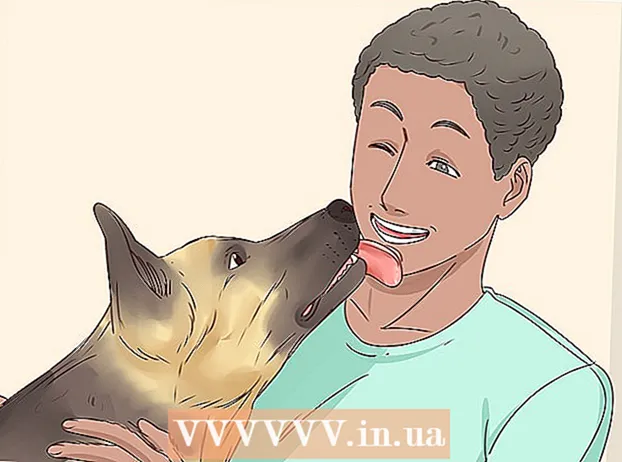Автор:
Laura McKinney
Дата На Създаване:
3 Април 2021
Дата На Актуализиране:
1 Юли 2024

Съдържание
Тази wikiHow ви учи как да деинсталирате приложението Python и свързаните с него файлове и папки на вашия компютър.Можете да направите това както на компютри с Windows, така и на Mac.
Стъпки
Метод 1 от 2: В Windows 10
. Щракнете върху логото на Windows в долния ляв ъгъл на екрана. Ще се появи меню.
(Настройка). Щракнете върху иконата на зъбно колело Настройки в долния ляв ъгъл на менюто "Старт". Ще се появи прозорецът Настройки.

Finder. Щракнете върху иконата на приложението със синя форма на лицето в Dock на Mac.- Можете също да щракнете върху празно място на работния плот.
Щракнете Отивам. Този елемент от менюто е в горната част на екрана. Ще се появи падащо меню.

Щракнете Отидете в папката ... (Отидете в директорията). Тази опция е в долната част на падащото меню Отивам. Ще се появи прозорец.
Въведете пътя на инсталационната директория на Python. В зависимост от инсталираната версия на Python, трябва да въведете един от следните адреси в текстовото поле „Отиди в папка“:
- С Python 3.6 и по-нова версия пишете /Library/Frameworks/Python.framework/Versions Влез.
- С Python 2.7 въведете / Библиотека / Python / Версии или / Библиотека / Python тук.

Щракнете Отивам в долната част на изскачащия прозорец. Ще се появи директорията, в която е инсталиран Python.
Изберете папката с номера на версията в името. Кликнете върху една от директориите с номера на версията на Python в името.
- Например, ако искате да премахнете Python 3.6, трябва да щракнете върху папката с номера 3.6 да избера.

Щракнете Файл (Файл) в горния ляв ъгъл на екрана на Mac. Ще се появи падащо меню.
Щракнете Преместване в кошчето (Прехвърляне в кошчето). Тази опция е в падащото меню Файл.

Въведете паролата си, когато бъдете подканени. Въведете паролата, която използвате за влизане във вашия Mac.- Пропуснете тази стъпка и следващата стъпка, ако системата не поиска да въведете парола.
Щракнете Добре в долната част на изскачащото съобщение за парола. Прозорецът с парола ще се затвори и избраната от вас папка Python ще бъде преместена в кошчето (кошче).
Изтрийте програмата Python, ако е необходимо. Не всички версии на Python инсталират програмата в папката Applications на вашия Mac, но също така трябва да проверим отново. Можете да намерите и премахнете приложения на Python чрез:
- Щракнете Отивам в горната част на екрана.
- Щракнете Приложения в падащото меню.
- Потърсете приложение с думата "Python" в името (например "Python 3.6").
- Изберете приложението, когато го намерите.
- Щракнете Файл след това изберете Преместване в кошчето.
- Въведете паролата си и щракнете Добре.
Съвети
- Деинсталирането на Python 3 също ще премахне приложението от списъка с променливи PATH.
Внимание
- Тъй като е възможно на вашия компютър да има множество версии на Python, може да ви отнеме известно време, за да деинсталирате напълно Python от вашия компютър.